How to create and use sprints in Jira
La guía sobre cómo trabajar con sprints en Jira

Empieza los sprints gratis en la plantilla de scrum de Jira
Hora
Lectura de 10 minutos de duración. Completar unas 2 semanas o más.
Público
Personas que usan el desarrollo de software ágil o Jira por primera vez
Tienes permisos de administración para todos los espacios de tu tablero de scrum. Consulta la sección sobre gestión de permisos de espacio para obtener más información
REQUISITO PREVIO
Has creado una cuenta de Jira
Has creado un espacio de scrum en Jira
Has completado el backlog del espacio con actividades
Un sprint es un periodo fijo en el que los equipos deben completar los trabajos del backlog de su producto. Los sprints suelen durar una, dos o cuatro semanas. Al final del sprint, un equipo normalmente habrá creado e implementado un incremento de producto que funcione.
Aprende a utilizar sprints en Jira
La guía sobre cómo trabajar con sprints en Jira

Empieza los sprints gratis en la plantilla de scrum de Jira
Tutorial sobre sprints de Jira
En este tutorial, explicaremos cómo trabajar con sprints en Jira. Ten en cuenta que los rituales de equipo que practicas fuera de Jira, como las reuniones de planificación de sprints, las retrospectivas o las reuniones rápidas diarias, no se tratarán en este tutorial. Puedes leer más sobre esas cuestiones en el artículo Cómo utilizar scrum con Jira.
Hora
Lectura de 10 minutos de duración. Completar unas 2 semanas o más.
Público
Personas que usan el desarrollo de software ágil o Jira por primera vez
Tienes permisos de administración para todos los espacios de tu tablero de scrum. Consulta la sección sobre gestión de permisos de espacio para obtener más información
REQUISITO PREVIO
Has creado una cuenta de Jira
Has creado un espacio de scrum en Jira
Has completado el backlog del espacio con actividades
Un sprint es un periodo fijo en el que los equipos deben completar los trabajos del backlog de su producto. Los sprints suelen durar una, dos o cuatro semanas. Al final del sprint, un equipo normalmente habrá creado e implementado un incremento de producto que funcione.
Paso 1: Crea un sprint
Ve al backlog de tu espacio de scrum.
Haz clic en el botón Create Sprint (Crear sprint) en la parte superior del backlog.
Ten en cuenta que puedes crear más de un sprint, si quieres planificar el trabajo con varias semanas de antelación.
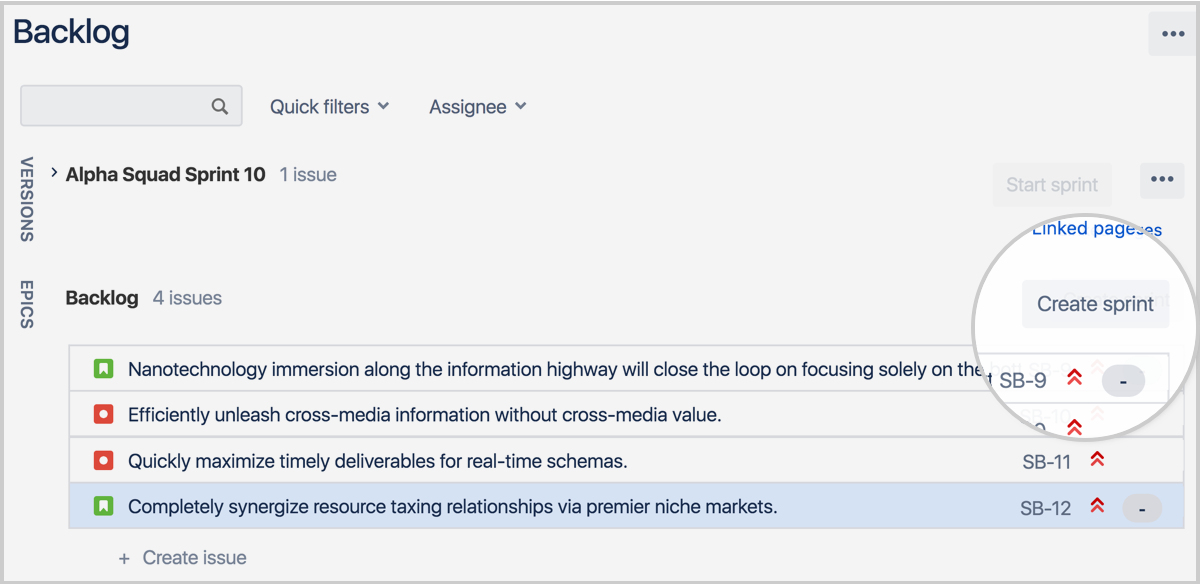
Paso 2: Completa el sprint con historias desde el backlog
Una vez que hayas creado tu sprint, tendrás que llenarlo con actividades. Antes de hacerlo, asegúrate de reunirte con tu equipo y hablar sobre el trabajo al que te gustaría comprometerte a realizar. Asegúrate de añadir suficiente trabajo para todos los miembros del equipo.
¿Cuántas actividades debería añadir?
La primera vez que hagas esto, es posible que no sepas cuántas actividades añadir. Pero está bien, es algo que puedes averiguar con el tiempo. Para ayudarte con esto, antes de empezar a añadir actividades al sprint, pide al equipo que calcule sus actividades. Una vez que termine el sprint, verás cuánto esfuerzo pudo dedicar el equipo al sprint.
Con el tiempo, lograrás averiguar la capacidad de trabajo del equipo, lo que te ayudará a planificar futuros sprints en consonancia. Obtén más información acerca de la estimación en nuestra guía Cómo utilizar scrum con Jira.
Para añadir historias a tus sprints
Ve al backlog.
Arrastra actividades desde el backlog y suéltalas en tu sprint.
Ten en cuenta que también puedes añadir una actividad a tu sprint si editas la actividad y actualizas el campo Sprint.
Paso 3: Inicia el sprint
Una vez que has añadido las actividades a tu sprint y el equipo está listo para ponerse a trabajar, debes iniciar el sprint.
Ten en cuenta que solo puedes iniciar un sprint en los siguientes casos:
Si todavía no has iniciado ningún sprint. Si quieres tener más de un sprint activo a la vez, prueba la funcionalidad de sprints paralelos ; y
Si el sprint está en la parte superior del backlog. Si quieres iniciar un sprint planificado que está más abajo, deberás volver a ordenar tus sprints para moverlo a lo más alto de la lista.
Para iniciar un sprint
Ve al backlog de tu espacio de scrum.
Encuentra el sprint que quieres iniciar y haz clic en Start Sprint (Iniciar sprint).
Actualiza el campo Sprint name (Nombre de sprint) y, si lo deseas, añade información al campo Sprint goal (Objetivo de sprint), y a Start date (Fecha de inicio) y End date (Fecha de finalización).
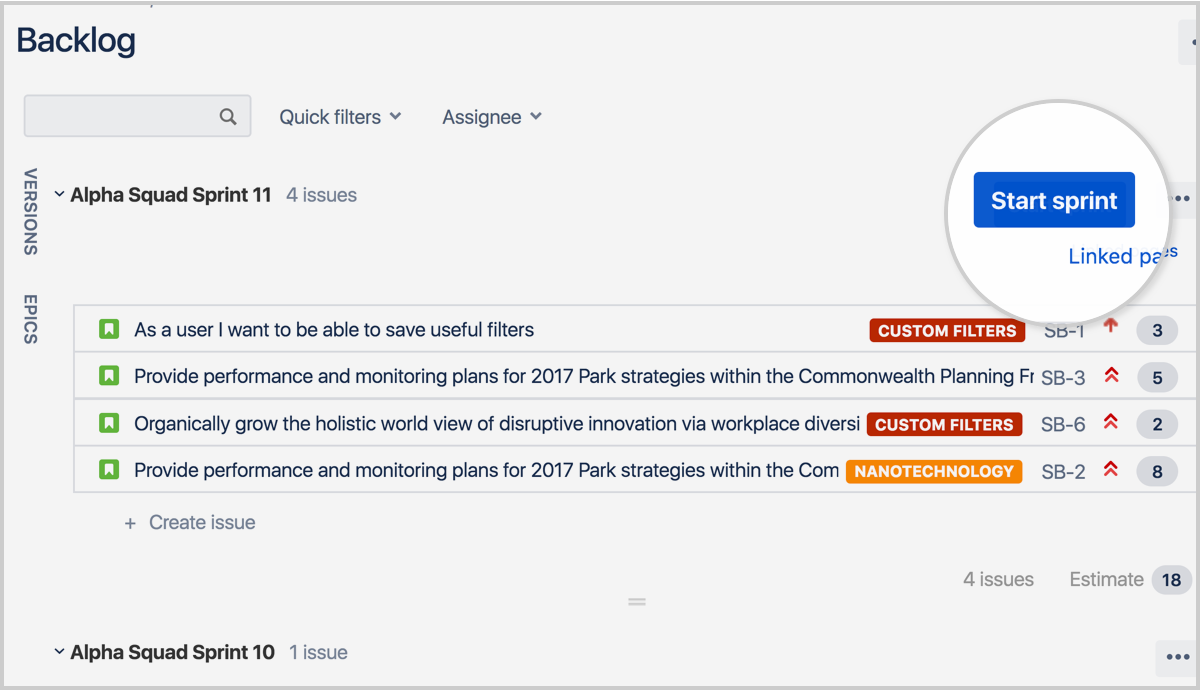
¿Qué duración deben tener nuestros sprints?
Si no estás seguro de la duración que deben tener tus sprints, te recomendamos que sean de dos semanas. Ese tiempo es suficiente para cumplir un objetivo, pero no es demasiado como para que el equipo no reciba feedback de forma periódica.
Paso 4: Supervisa el progreso del equipo
Durante el sprint, es posible que quieras supervisar el progreso de tu equipo. Una forma de hacerlo es mediante la visualización del informe de sprints.
¿Qué deberíamos hacer durante los sprints?
Durante los sprints, los equipos colaboran para completar juntos las historias a las que se comprometieron al inicio del sprint. Normalmente, esto requiere mucha colaboración, así que recomendamos celebrar reuniones rápidas diarias con los equipos, para que sepas en qué está trabajando cada uno de los miembros.
Paso 5: Cierra el sprint
Para cerrar un sprint
Ve a Active sprints (Sprints activos) de tu tablero de scrum.
Si fuera necesario, selecciona el sprint que deseas completar de la lista desplegable de sprints. Ten en cuenta que si tienes varios sprints en la sección Sprints activos de tu tablero, el botón "Terminar sprint" no aparecerá hasta que selecciones uno de los sprints.
Haz clic en Completar sprint. Todas las actividades completadas se eliminarán de los sprints activos.
Si el sprint tiene actividades sin completar, se te pedirá que las muevas a uno de estos lugares:
El backlog;
Cualquier sprint futuro; o
Un nuevo sprint.
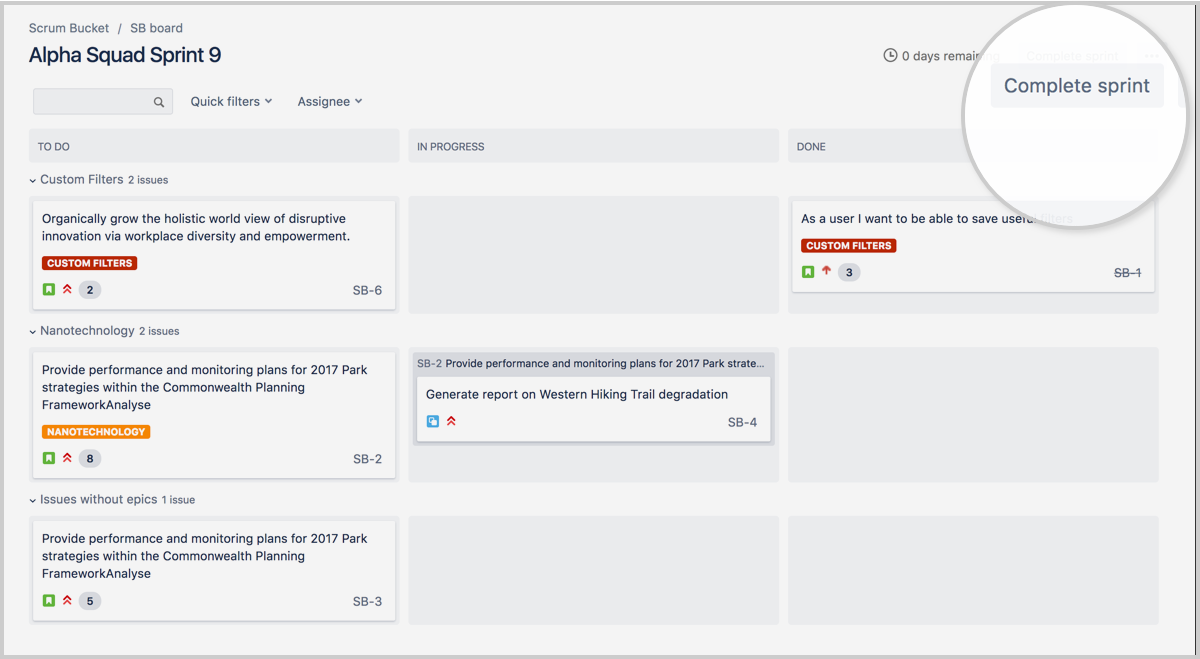
¿Cuándo debería marcar un epic como hecho?
Marca el epic como hecho siempre que se haya completado todo el trabajo de este. Para facilitarte el trabajo, te recomendamos que tengas una definición clara de qué significa "hecho" para tu epic. Las historias vinculadas con el epic no tienen por qué estar completadas para marcar un epic como hecho.
Optimiza tus sprints con la automatización
Cuando sepas cómo funcionan los sprints, podrás optimizar procesos con la automatización. En Jira, estas son tres de las reglas de automatización más habituales para sprints.
Envía un mensaje de Slack semanal con las actividades que siguen abiertas en el sprint. Ir a la regla
Cuando finalice un sprint, asigna las actividades pendientes al siguiente sprint. Ir a la regla
Cuando una actividad pasa a "En curso" y el sprint está vacío, mueve la actividad al siguiente sprint activo. Ir a la regla.
Consulta estas reglas de automatización y centenares más en la Biblioteca de plantillas de Jira Automation.
¿Quieres obtener más información?
Si quieres obtener más información sobre cómo adoptar scrum para tu equipo, consulta nuestra guía Cómo utilizar scrum con Jira. ¿Estás impaciente por empezar? Echa un vistazo a nuestras plantillas gratuitas de Jira.
Para obtener más información sobre cómo trabajar con sprints en Jira, consulta nuestra documentación sobre sprints.
¿Tienes alguna pregunta? Pregunta a la comunidad de Atlassian.
Recomendado para ti
Plantillas
Plantillas de Jira listas para usar
Echa un vistazo a nuestra biblioteca de plantillas personalizadas de Jira para varios equipos, departamentos y flujos de trabajo.
Guía del producto
Una introducción completa a Jira
Usa esta guía paso a paso para descubrir las funciones esenciales y las prácticas recomendadas para maximizar tu productividad.
Guía de Git
Los conceptos básicos de Git
Tanto si eres principiante como si ya tienes nivel de experto, usa esta guía de Git para aprender los conceptos básicos con tutoriales y consejos útiles.